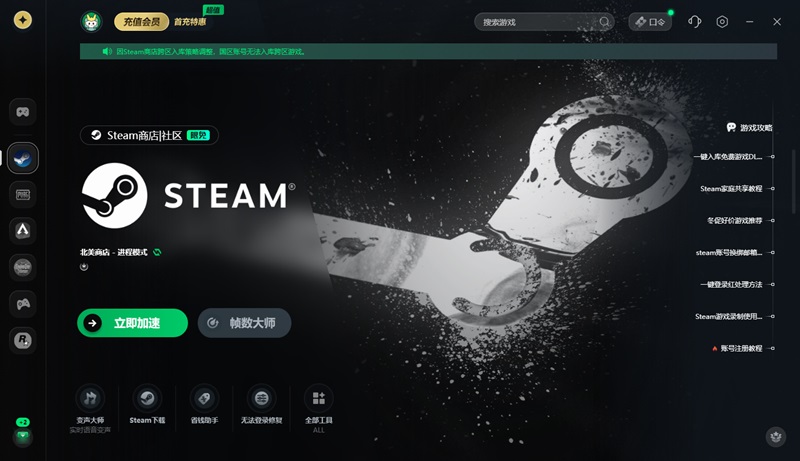steam怎么改成中文?steam语言在哪里改?超详细的steam中文设置教程
2025-07-29
Steam,作为全球首屈一指的数字游戏发行和社交平台,是一个拥有海量游戏资源、丰富社交功能以及强大创意工坊的综合性游戏平台。在使用Steam的过程中,部分玩家可能会遇到界面语言显示非中文的情况,这在一定程度上影响了游戏体验。别担心,接下来就为大家详细介绍如何将Steam设置为中文,让你能够更加顺畅地探索Steam丰富多彩的游戏世界。
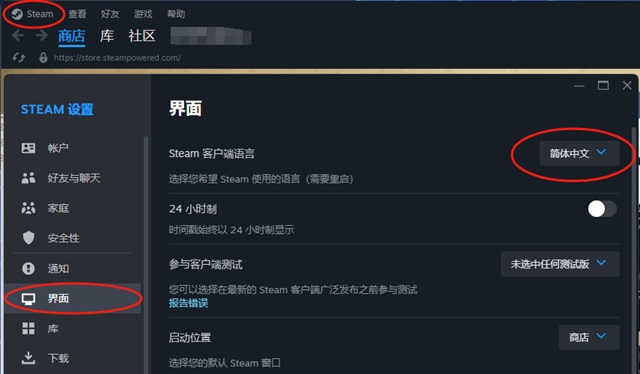
步骤1、网络优化
为了确保设置Steam中文过程以及后续游戏体验的网络稳定性,使用迅游加速器对“Steam”开启加速,优化网络连接,为大家的Steam之旅保驾护航。迅游是免费加速Steam的,另外点击“口令”输入“迅游好用”可以获得免费加速时长。
步骤2、登录Steam客户端
在电脑中找到Steam客户端的图标,双击将其启动。若是首次登录,需要输入正确的Steam账号和密码;若已登录过,Steam会自动进行登录。
步骤3、进入设置界面
在Steam客户端主界面的左上角,点击“Steam”选项,在弹出的下拉菜单中,选择“Settings(设置)”选项。
步骤4、选择语言分页
进入设置界面后,在众多设置选项中,选择“Interface(界面)”分页。
步骤5、更改语言
在“Interface(界面)”分页中,找到“Language(语言)”选项的下拉菜单。点击下拉菜单,在众多语言选项中,找到“简体中文”(若你偏好繁体中文,也可选择相应选项),然后点击选中。
步骤6、保存设置并重启Steam
选择好中文语言后,点击界面底部的“OK”按钮,保存语言设置更改。随后,系统会提示“需要重新启动Steam,才能使语言设置生效”。点击“重新启动Steam”按钮,Steam客户端将自动关闭并重新启动。Steam重启后,界面就变成中文了。
以上就是steam怎么改成中文?steam语言在哪里改?超详细的steam中文设置教程。
迅游加速器是一款专业的网络优化工具,免费加速steam,能更有效地为玩家解决steam进不去、登录失败、错误代码和steam游戏下载速度慢、卡顿、掉线、延时高、登录难等问题,助力流畅游玩游戏,点击即可下载体验!